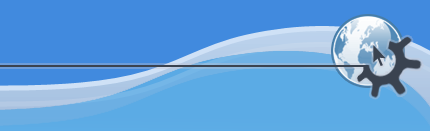

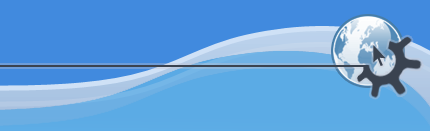

| 7.1. | Что значит слово Kopete? Как оно произносится? |
Имя Kopete происходит от чилийского Copete, и означает «попойка с друзьями». Дункан, первоначальный автор, сделал аудиозапись. | |
| 7.2. | Как я могу посылать сообщения, используя только клавишу Enter? |
Вы можете изменить это в окне разговора выбрав в меню -> Это нужно потому, что в приложениях KDE подобно Kopete, вы настраиваете комбинации клавиш в окне, в котором их используете. Ctrl+Ввод -- это стандартная комбинация клавиш в KDE для отправки сообщения. | |
| 7.3. | Если я имею несколько служб сообщений под одним именем пользователя в списке контактов, и я щёлкаю на имени этого пользователя, это может послать сообщение не через ту службу, которую нужно. |
Вы можете изменить порядок учётных записей, которые Kopeteиспользует для связи с людьми, с помощью стрелок вверх и вниз, расположенных в правом нижнем углу диалога настройки учётной записи. Kopete будет сначала пытаться использовать учётные записи, расположенные сверху. Однако если одна из служб будет иметь более высокое значения статуса для этого пользователя, Kopete будет использовать сначала её. Например, если человек имеет три сервиса и в двух отмечен как отсутствующий, а а третьей отмечен как в сети, Kopete всегда пытается посылать сообщения используя сервис, в котором пользователь присутствует. ПодсказкаЕсли вы щёлкните на небольшой пиктограмме протокола, справа от пункта меню имени человека, вы будете использовать эту службу для связи с этим человеком! | |
| 7.4. | Я должен соединиться через прокси SOCKS, но я не могу найти никаких опций настройки прокси в Kopete. Как я могу настроить Kopete на использование SOCKS? |
| |
| 7.5. | Является ли возможным изменить пиктограммы, которые я вижу в Kopete? |
Вы можете переключаться между различными смайликами, с помощью раздела Смайлики вкладки Внешний вид диалога настройки Kopete. Для установки новых смайликов, сначала посмотрите на сайте KDE-Look.org, где есть множество дополнительных наборов смайликов для загрузки: Установка смайликов очень проста - вы просто помещаете каталог, содержащий файлы пиктограмм и файл XML, описывающий соответствие между текстом и изображением в каталог $KDEDIR/share/apps/kopete/pics/emoticons (или $KDEHOME, например, в /home/joeuser/.kde/).
Чтобы заменить пиктограмму протокола, вы должны будете заменить пиктограммы в каталоге $KDEDIR/share/apps/kopete/icons, или сделать замены в своём домашнем каталоге $KDEHOME. В настоящее время нет полных наборов для замены, которые вы можете просто извлечь туда. |